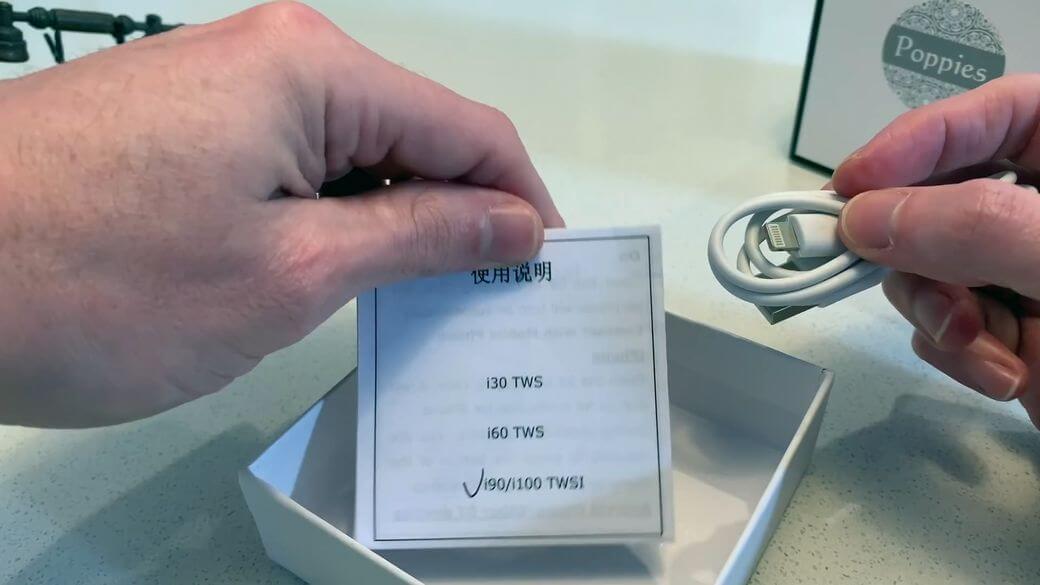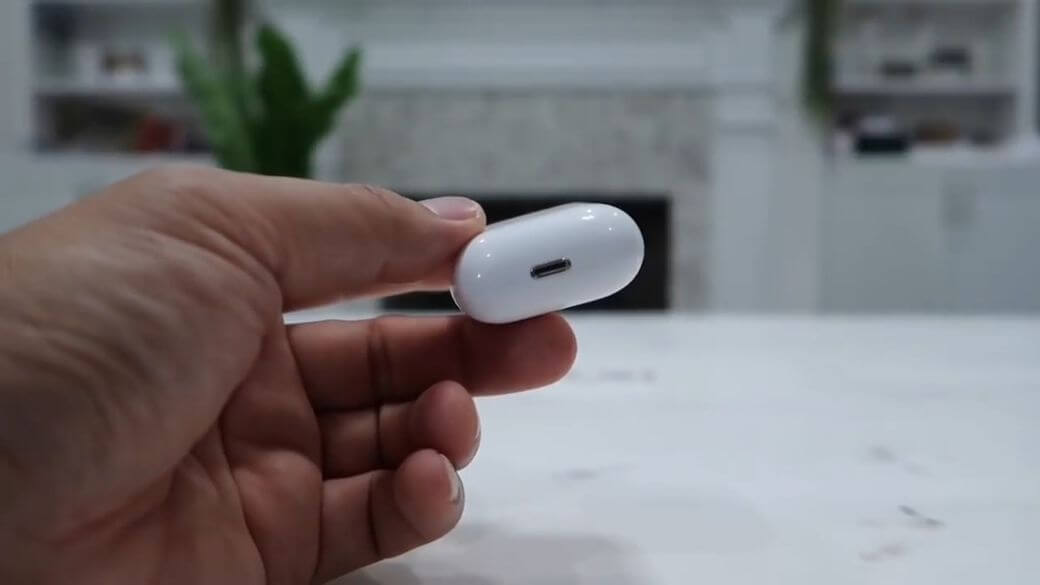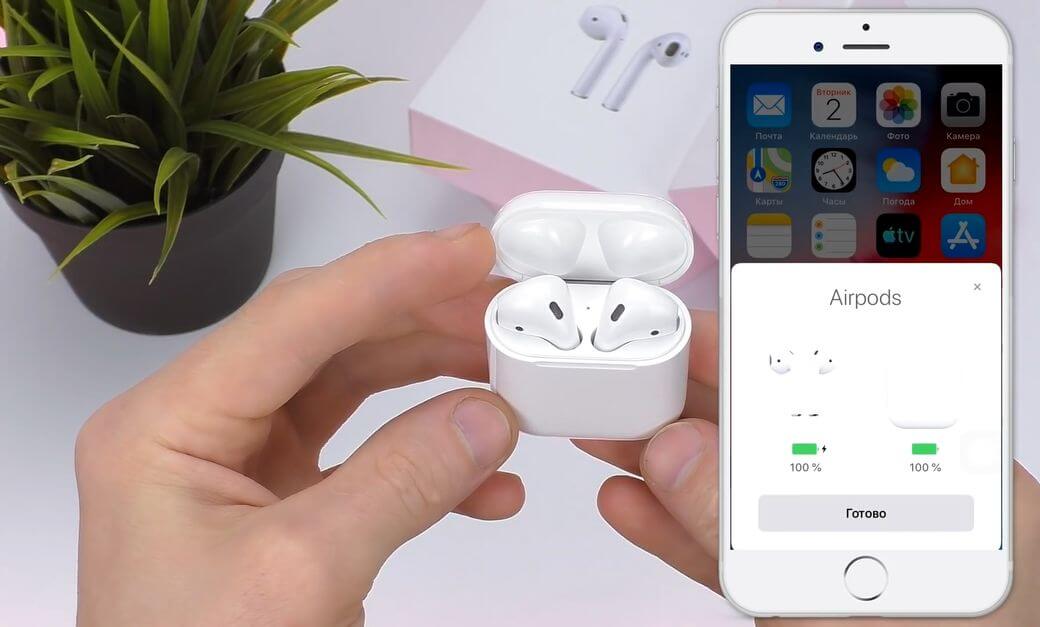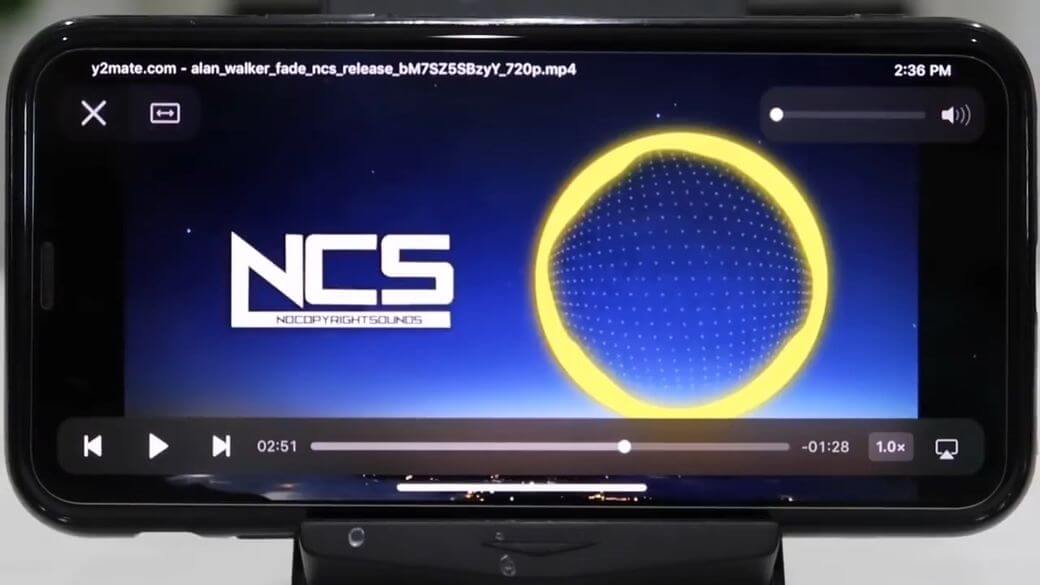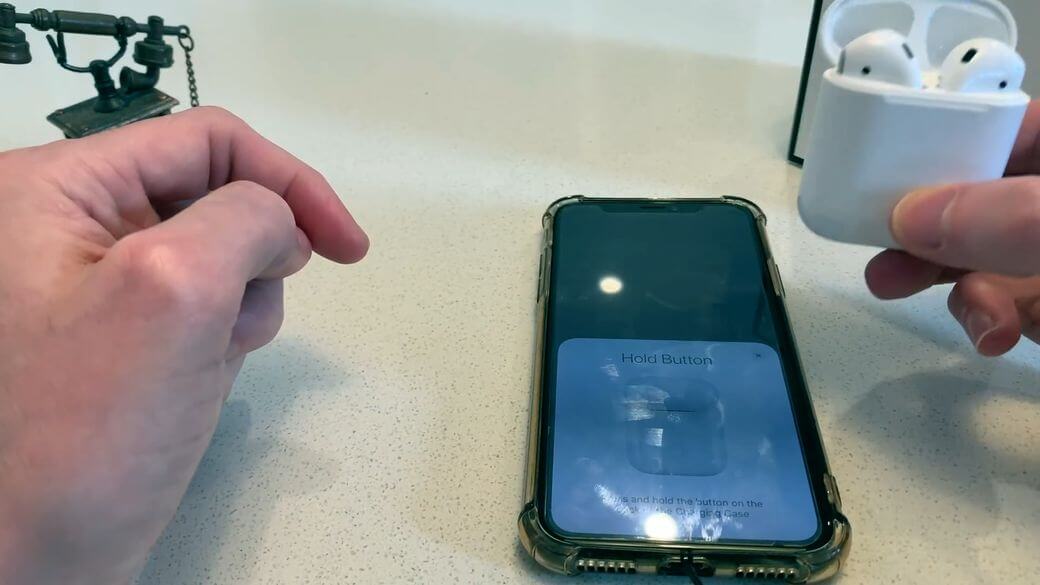-
Характеристики устройства
-
Меры предосторожности
-
Синхронизация устройства
-
Подключение к телефону и другим устройствам
-
Использование функций устройства
-
Зарядка устройства
-
Процесс зарядки кейса
-
Процесс зарядки наушников
-
Комплект поставки
Характеристики устройства
- Наименование: TWS
- Модель: i100
- Bluetooth: v.5.0+EDR
- Радиус действия: 10 – 15 метров
- Частотный диапазон беспроводной связи: 2.402 -2.480 Гц
- Мощность излучения: класс 2
- Емкость аккумуляторной батареи: 35мАч/250мАч
- Напряжение: 5B
- Время полного заряда аккумуляторной батареи при помощи кабеля: около 1 часа
- Время работы: 4 часа при разговоре, 3-4 часа при прослушивании музыки
- Время работы в режиме ожидания: 7-10 дней
- Вес: 3, 5 грамма
к содержанию ↑
Меры предосторожности
- Не производите разбор устройства самостоятельно;
- Используйте для зарядки адаптер и кабель, соответствующие необходимым техническим характеристикам;
- Придерживайтесь корректного расположения наушников в правом и левом ухе.
к содержанию ↑
Синхронизация устройства
Подключение к телефону и другим устройствам
Включение
Метод 1: откройте крышку кейса, и подготовка устройства к синхронизации запустится автоматически.
Метод 2: нажмите на сенсор наушника и удерживайте в течение 5 секунд, синие и красные индикаторы будут светиться попеременно. После того, как будет произведена синхронизация устройств, световая индикация прекратится.
Подключение наушников к телефону
Читайте также
Инструкция для беспроводных наушников HeadSet TWS X18
»
Включите мобильный телефон и запустите поиск устройств по Bluetooth. Вы увидите в списке доступных устройств «I90000». Выберите «connect».
к содержанию ↑
Использование функций устройства
- Прослушивание музыки
После подключения устройства к мобильному телефону, запустите на телефоне проигрыватель аудиофайлов. Однократное прикосновение к сенсору наушника останавливает воспроизведение музыки, повторное – запускает его вновь. При входящем вызове воспроизведение прервется автоматически.
- Ответ на входящий звонок
Мобильный телефон и наушники имеют одинаковую мелодию для входящих вызовов. Прикоснитесь к сенсору наушника для принятия вызова. Повторное прикосновение к сенсору прервет телефонный звонок. Отклоните телефонный вызов путем удержания сенсора в нажатом положении в течение 3 секунд.
Читайте также
Инструкция для беспроводных наушников TWS i9S
»
- Совершение вызова по последнему номеру
Удержание сенсора наушника в нажатом положении в течение трех секунд приводит к совершению исходящего телефонного вызова по последнему номеру.
- Голосовые подсказки
Голосовые подсказки предусмотрены для включения, отключения и установления синхронизации.
- Предупреждение о низком уровне заряда батареи
Предупреждение о низком уровне заряда батареи осуществляется каждые 30 секунд, если уровень заряда батареи опускается ниже 3.2 В.
- Вызов голосового помощника
Использование функции голосового помощника Siri запускается путем двойного нажатия сенсора на любом из наушников.
Читайте также
Как включить беспроводные наушники
»
- Вызов всплывающего окна (для IOS)
Для вызова всплывающего окна откройте крышку кейса, и через 2-3 секунды всплывающее окно появится на экране смартфона. Нажмите «подключить», если используете наушники впервые. При последующем использовании синхронизация будет происходить автоматически.
- Ответить на звонок (однократное нажатие)
- Повесить трубку (однократное нажатие)
- Перезвонить (тройное нажатие)
- Включение/выключение (нажать и удерживать в течение 5 секунд)
- Начать воспроизведение музыки (однократное нажатие)
- Приостановить воспроизведение музыки (однократное нажатие)
- Включить следующий трек (нажать и удерживать в течение 5 секунд)
- Вызвать Сири (двойное нажатие)
к содержанию ↑
Зарядка устройства
Уровень заряда батареи отображается в верхнем правом углу экрана телефона. Зарядите наушники после того, как услышите сообщение, предупреждающее о низком уровне заряда батареи.
Процесс зарядки кейса
Для зарядки зарядного приспособления используйте пятивольтовый USB-адаптер. В процессе зарядки на корпусе кейса мигает красный индикатор. Устройство полностью заряжено, если индикация прекратилась.
Процесс зарядки наушников
Поместите наушники в кейс. Загорится зеленый индикатор. Закройте крышку кейса. На наушниках загорится красный индикатор. После полного окончания процесса зарядки цвет светового индикатора на кейсе сменится на синий. Наушники включатся автоматически и будут оставаться включенными в течение пяти минут. По истечении этого времени наушники автоматически отключатся.
к содержанию ↑
Комплект поставки
- Беспроводные наушники – 1 шт.
- Руководство пользователя – 1 шт.
- Зарядный кабель -1 шт.
Беспроводные TWS наушники: как включить, подключить, пользоваться, заряжать?
В комментариях к другим подобным статьям я вижу очень много разных вопросов связанных с использованием беспроводных TWS наушников. Больше всего разных непонятных моментов возникает именно с китайскими наушниками. Дело в том, что с такими наушниками очень редко идет инструкция на русском или украинском языке. В лучшем случае на английском, а в худшем на китайском, или ее вообще нет. А работают эти наушник не всегда стабильно, да и не всегда понятно, как они вообще работают и как ими пользоваться. В том плане, что практически у всех по-разному организовано управление, подключение, синхронизация и т. д.
Формат таких наушников нельзя назвать простым (ниже я подробно расскажу как они работают). Даже популярные производители-гиганты делают такие наушники с некоторыми проблемами (в виде рассинхронизации, обрывов соединения), а наши друзья из Китая штампуют их по несколько долларов за штуку и особо не переживают за качество и удобство использования.
Я решил написать небольшую инструкцию на русском языке по использованию беспроводных TWS наушников. В основном речь пойдет о наушниках из Китая. Это у нас популярные модели TWS i7, i7s, i8, i9, TWS i9s (5.0), i10, i11, i12, i18, F9. Что касается наушников от более известных производителей типа JBL, Xiaomi, Haylou, QCY и т. д., то по ним вопросов меньше. Ну и там есть инструкции, поддержка, да и по качеству они лучше, с этим трудно поспорить.
В этой статья я отвечу на несколько популярных вопросов:
- Как работают TWS наушники.
- Как включить или выключить TWS наушники.
- Как подключить TWS наушники к телефону, ноутбуку, или другому устройству. Отдельно рассмотрим как подключить оба наушника.
- Как пользоваться TWS наушниками, как носить их, как управлять музыкой и вызовами.
- Как заряжать TWS наушники от кейса. Как заряжать сам кейс. Как понять, что наушники заряжаются и как узнать уровень заряда кейса и самих наушников.
Как работают?
TWS расшифровывается как True Wireless Stereo (настоящее беспроводное стерео). Два наушника полностью беспроводные, соединяются с устройством и между собой по Bluetooth. TWS наушники состоят их зарядного кейса и двух отдельных наушников, правого и левого. В кейс встроенный аккумулятор, который заряжается. А наушник в свою очередь заряжаются от кейса. Кейс используется в качестве зарядки и чехла для хранения и переноса наушников.
Работают эти наушник очень просто. После включения правого и левого наушника (автоматически, после изъятия из кейса, или вручную) происходит синхронизация наушников. Они соединяются друг с другом по Bluetooth. После чего их (как пару, в режиме стерео) можно подключить к источнику звука (телефону, ноутбуку) используя Bluetooth соединение. При необходимости можно включить только один наушник и подключить его к устройству.
Как включить или выключить TWS наушники?
Как правило все наушники автоматически включаются после того, как мы достаем их из зарядного кейса (когда разрывается контакт между наушником и кейсом). И выключаются, когда мы кладем их в кейс и начинается процесс зарядки.
Так же включить и выключить наушники можно вручную. Как это сделать: нужно на 4-5 секунд зажать кнопку на одном из наушников. Практически всегда звучит команда Power Off (повер офф), или что-то на китайском и оба наушника выключаются. Для включения наушников так же нужно зажать кнопку на 4-5 секунд. Прозвучит команда Power On (повер он) и наушники заработает. Включать нужно каждый наушник отдельно.
На фото выше показаны I7s и i30 (копия AirPods). На i12 i11 i10 i9s это выглядит так же. Кнопка может быть как сенсорная, так и аппаратная. Здесь особой разницы нет. Зажали на 5 секунд – наушник включился. Зажали еще на 5 секунд – наушник выключился.
Как подключить оба TWS наушника?
Процесс подключения практически всех беспроводных TWS наушников выглядит так:
- Достать наушники из кейса. Если они не включились автоматически – включить их вручную.
- Подождать несколько секунд, чтобы наушники синхронизировались. Обычно это происходит очень быстро. В результате, как правили, индикатор мигает (чаще всего красно-синим цветом) только на одном наушнике. Так же на некоторых моделях звучит команда Connected (конектед).
- Зайти в настройки Блютуз на телефоне или ноутбуке, включить его, из списка доступных устройств выбрать наушники.
- Через пару секунд наушники подключаться к устройству и ими можно пользоваться.
К телефону
- Достаньте наушники из кейса и включите их, если они не включились автоматически. Если вы уже подключали наушники к каким-то устройствам, и после включения они автоматически подключились, а вы хотите подключить их к другому устройству, то их сначала нужно отключить (удалить на устройстве, к которому они подключились). Практически всегда (в зависимости от модели), когда наушники синхронизированы между собой и готовы к подключению, на одном наушнике мигает индикатор (красным-синим, или просто синим цветом).
- На телефоне зайдите в настройки, в раздел Bluetooth. Если он выключен – включите.
- В списке доступных устройств должны отображаться наши наушники. Как правило название соответствует модели (i8, i9, i10, i11, i12 и т. д.). У меня i7s TWS. Нажимаем на них и они подключаться к телефону. На примере iPhone:
На Android все точно так же (на примере i12):
В дальнейшем наушники будут автоматически подключаться к этому устройству после их включения (извлечения из кейса).
Если у вас iPhone и наушники последних моделей из Китая, то возможно наушники поддерживаю быстрое подключение. Когда после включения наушников на Айфоне сразу появляется анимация с предложением подключить наушники (как в случае с подключением оригинальных AirPods). При чем сначала они называются как AirPods, а затем как I7s TWS.
Если телефон не видит наушники, то ознакомьтесь с этой инструкцией: почему телефон не видит беспроводные наушники по Bluetooth.
Если не удается подключить оба наушника одновременно, а подключается только левый либо правый наушник – смотрите эту статью: Наушники TWS i7, i8, i9, i10, i11, i12 – не работает один наушник, не подключается. Синхронизация правого и левого китайского наушника между собой.
К компьютеру
Более подробно этот процесс показан в отдельной статье: как подключить Bluetooth наушники к компьютеру или ноутбуку на Windows 10.
С подключением наушников мы разобрались. Устанавливать подключение нужно только один раз, в дальнейшем они будут подключаться автоматически, пока вы их не удалите на устройстве (например, перед подключением к другому устройству). После этого процесс сопряжения придется выполнить заново.
На всякий случай оставлю еще ссылку на инструкцию по подключению наушников к другому устройству (при смене устройства).
Как пользоваться?
Пользоваться TWS Bluetooth наушниками очень просто. Подключили их к своему телефону или компьютеру, вставили в уши и готово. Если хотите отключить наушники, просто выключите их вручную (инструкция есть выше в статье), или спрячьте их в кейс, они сами выключаться (иногда бывает проблема, что они автоматически не выключаются, подробнее об этом здесь).
Еще очень часто спрашивают, как носить эти наушник? Честно говоря, даже не знаю как ответить на этот вопрос 🙂 Просто вставляем в уши и носим. Кейс прячем в сумку или в карман. Можно дома оставить, если вы не надолго уходите.
Как управлять музыкой или звонками?
Практически на всех подобных наушниках есть функциональные кнопки. Они могут быть как сенсорные, так и аппаратные (обычные).
Они используются для управления работой наушников (включение/выключение, синхронизация, сброс настроек) и для управления воспроизведением музыки и видео, а так же для управления вызовами при подключении к телефону.
На разных моделях беспроводных наушников эти кнопки могут работать по-разному. Но чаще всего они выполняют следующие задачи:
- При воспроизведении музыки или видео одно короткое нажатие по кнопке на любом наушнике ставит воспроизведение на паузу. Еще одно короткое нажатие активирует воспроизведение.
- Два коротких нажатия – следующий трек. Или два коротких нажатия по правому наушнике – следующий трек. По левому наушнику – предыдущий трек. На некоторых моделях предыдущий трек можно включить сделав три нажатия по кнопке. На моих I7s, например, тройное нажатие по правому наушнику уменьшает громкость, а по левому – увеличивает. А следующий/предыдущий трек активируется нажатием и удержанием кнопки 2-3 секунды.
- Для вызова голосового ассистента (Siri, Google, Cortana) обычно нужно сделать три коротки нажатия по кнопке на правом или левом наушнике.
- Управление вызовами: во время поступления вызова его можно принять одним коротким нажатием по одному из наушников. Если вы хотите отклонить вызов – подержите кнопку нажатой около 3 секунд. Чтобы завершить вызов, нужно один раз нажать на кнопку.
Как заряжать TWS наушники – подробная инструкция
Почему-то очень много вопросов связанных именно с зарядкой. Не очень понимаю почему, так как там нет ничего сложно. Конечно, если все работает и ничего не сломалось. Если вы все делаете правильно, но наушники не заряжаются, то я рекомендую не тратить время и сразу ознакомиться со статьей, в которой я рассказал о всех возможных проблемах: не заряжается правый или левый наушник, кейс от наушников.
Зарядка кейса
В случае с TWS наушниками мы заряжаем кейс. А наушники заряжаются от кейса. Для зарядки кейса нужно просто подключить его к источнику питания. Для этого используйте кабель, который идет в комплекте (можно взять какой-то другой), и адаптер питания от телефона, планшета, можно просто подключить в USB-порт компьютера, повербанка и наушник будут заряжаться. Как правило в наушниках разъем Micro USB, Lightning, или USB Type-C.
О том, что идет зарядка, можно понять по индикатору на кейсе. На I7s, например, он мигает красным цветом. При полной зарядке перестает мигать. Все зависит от модели. На некоторых индикатор сначала горит оранжевым цветом, а после полной зарядки зеленым. Реакция по индикатору (если он есть) должна быть после подключения питания.
Если у вас проблемы с зарядкой кейса, то смотрите статью по ссылке выше. Но как показывает практика, если кейс перестал заряжаться и смена источника питания и кабеля не помогает, то это аппаратная поломка.
Зарядка наушников
Практически на всех моделях наушники заряжаются всегда, когда находятся в кейсе. Есть несколько моделей, на кейсе которых есть кнопка питания, с помощью которой можно включить или отключить зарядку наушников. Выглядит это вот так:
Но, повторюсь, такая кнопка есть лишь на некоторых моделях (i7, i7 mini, TWS i12). Во всех других случаях мы просто кладем наушник в кейс и они начинают заряжаться. При условии, что кейс у нас заряжен. На кейсе может быть кнопка, но она может выполнять другие функции. Например, активировать отображение уровня заряда кейса и/или наушников. Выполнять управление наушниками (сброс, синхронизация).
О том, что наушники начали заряжаться обычно можно понять по изменившемуся состоянию индикатора на кейсе, внутри кейса, наушниках. Он либо начинает мигать, либо меняет цвет. Так, например, когда наушники заряжаются, индикатор на кейсе может гореть синим цветом, или зеленым. А когда заряжены – индикатор гаснет. А наушники в процессе зарядки могут подсвечиваться красным цветом.
По индикаторам всегда можно понять, когда TWS наушники заряжаются или заряжены.
Сколько нужно заряжать наушники?
До полной зарядки, или сколько вам удобно. Здесь какого-то конкретного времени нет. Это зависит от самих наушников, насколько они были разряжены, какой износ батареи и т. д. То же самое касается кейса. В характеристиках на сайте или в инструкции производитель обычно указывает примерное время до полной зарядки наушников и кейса. А так же время работы наушников от одного заряда и сколько раз можно зарядить наушники от кейса. Тут все индивидуально, нужно смотреть по каждой модели отдельно.
Как проверить уровень заряда наушников и кейса?
Не на всех TWS наушниках есть подробная индикация заряда самих наушников и кейса. На некоторых моделях уровень заряда каждого наушника отображается на отдельном экране, или с помощью индикаторов.
Посмотреть уровень заряда наушников можно на самом устройстве, к которому они подключены. На Айфоне эта информация отображается в специальном виджете. На Android в статус баре или в настройках Блютуз возле самих наушников.
На компьютере уровень заряда батареи можно посмотреть в параметрах Bluetooth.
На этом все. Надеюсь, моя универсальная инструкция для TWS наушников вам пригодилась. Если у вас остались какие-то вопросы, вы не смогли решить проблему, или найти необходимую информацию – пишите в комментариях. Так же буду раз видеть ваши дополнения к этой статье и решения из личного опыта.
Похожие статьи
Как подключить наушники TWS i7, i8, i9, i10, i11, i12, F9 к телефону, iPhone, ноутбуку или компьютеру?
Bluetooth наушники (колонка) не определяются как «Аудио» и отображаются как «Другие устройства» в Windows 11, 10
Как включить режим сопряжения Bluetooth на наушниках?
Bluetooth колонка не подключается к ноутбуку, телефону, компьютеру
Клоны Apple AirPods очень популярны на китайском рынке. Уже представлено более пяти вариантов поколений, и сегодня я хочу представить вам новые беспроводные наушники клоны AirPods — i100 TWS.
Новая модель i100 TWS обойдется намного дешевле оригинала AirPods и цена составит около $37.
52%
i100 TWS: Беспроводные Bluetooth наушники с W1 чипом, 1:1 размер как у Airpods, сенсор автообнаружения уха
Какие главные изменения получили наушники i100 TWS по сравнению с прошлыми моделями? Первое и самое значительное изменение — это наличие сенсора автообнаружение уха.
Полезная ли эта функция и какие особенности еще имеют беспроводные наушники, вы узнаете ниже в моем детальном обзоре.
Содержание
- i100 TWS: Характеристики
- i100 TWS: Распаковка
- i100 TWS: Дизайн и внешний вид
- i100 TWS: Подключение и управление
- i100 TWS: Звук
- i100 TWS: Батарея
- i100 TWS: Выводы и отзывы
- i100 TWS: Цена и где купить дешевле?
i100 TWS: Характеристики
| i100 TWS: | Характеристики |
|---|---|
| Cопротивление: | 32 Ом |
| Драйвер: | 12мм |
| Возможности подключения: | Bluetooth 5.0 |
| Диапазон частот: | 20-20000 Гц |
| Протокол Bluetooth: | A2DP / AVRCP |
| Время зарядки: | 2,0 ч |
| Соединения: | Lightning port |
| Вес: | 7,5 грамм |
| Время музыки: | 11 ч |
| Цена: | $ 40 |
i100 TWS: Распаковка
Упаковка такая же, как и в предыдущих версиях, ничем не отличается. Это небольшая квадратная коробка, где на лицевой части нарисованы наушники, без каких либо обозначений.
В стандартной комплектации, внутри коробки я обнаружил — это зарядный кейс и наушники, краткая инструкция и зарядный кабель с разъемом Lightning.
Также на Aliexpress вы можете выбрать дополнительные аксессуары, такие как защитный силиконовый чехол для кейса, тканевый мешочек для транспортировки и две дополнительные силиконовые насадки для наушников.
Разница между комплектациями всего $1. Поэтому я думаю что лучше выбрать последний вариант.
i100 TWS: Дизайн и внешний вид
По внешним признакам сложно найти какие либо отличие с оригиналом, как по качеству сборки, так и по размерам.
Копия беспроводных наушников i100 TWS имеет тот же типичный белый глянцевый пластик, который хорошо смотрится и лежит в руке.
Вес кейса с наушниками составляет всего 43 грамма, так что вы не будете чувствовать никакого дискомфорта в кармане джинсов.
Формы и кнопки на корпусе соответствуют оригинальным Airpods, но есть небольшие отличия. Например, магнит, который держит крышку не такой сильный как у оригинала, но случайных открываний у меня не было во время тестирования.
Шарнир работает хорошо и я не обнаружил люфтов при полностью открытой крышке кейса.
При открытой крышке мы видим, что внутри кейса лежат наушники с магнитным соединением, а по центре находится светодиодный индикатор заряда батареи. Последний горит зеленым цветом при заряде свыше 50%, если ниже — красным цветов.
На обратной стороне корпуса есть небольшая круглая кнопка, которая служит для активации сопряжения или сброса существующего соединения.
Нижняя грань имеет Lightning порт для зарядки кейса.
Сами наушники имеют аналогичный дизайн, как и у оригинала. Больших отличий сложно найти, все отверстия защищены от попадания пыли и грязи защитной сеткой.
Сенсорное касание на корпусе i100 TWS точно такое же как на прошлой версии i80 TWS, то есть по всей поверхности корпуса.
Конечно, главным отличием есть наличие сенсора автообнаружения уха. Во время моего тестирования, сначала мне показалось, что эта функция баловство, но в дальнейшем, я почувствовал ее преимущества.
Для чего эта функция нужна? Если наушники находятся у вас в ушах, то музыка или фильм будут воспроизводиться, но как только вы снимите один из наушников, музыка приостанавливается благодаря сенсору. Работает эта функция хорошо, без каких либо запаздываний.
Удобство ношение, точно такое же как и у оригинальных наушников, поэтому с ношением проблем нет. Даже долгое время использования наушников не будет приносить вам какой либо дискомфорт.
i100 TWS: Подключение и управление
Подключение происходит типично, как и на прошлых моделей. Сначала вы должны открыть крышку кейса, далее нажать кнопку на обратной стороне кейса.
На экрана вашего смартфона появится окно с выбором подключения беспроводных наушников. При сопряжении вы будете видеть процент оставшегося заряда батареи в наушниках и кейсе.
Управление такое же как и у оригинального Airpods. Например, при двухкратном нажатии на правый канал наушника — это воспроизведение, пауза, принять или сбросить вызов, и трехкратное нажатие — следующий трек.
На левом канале, двухкратное нажатие приводит к вызову голосового помощника и трехкратное нажатие — предыдущий трек.
Подключение через Bluetooth соединение стабильно на расстояние до 10 метров. Во время моего тестирования пропадание сигнала не было обнаружено.
i100 TWS: Звук
Качество звука у беспроводных наушников i100 TWS не сможет сравниться с оригинальной версий. Но учитывая свою цену, звук у сегодняшнего нашего героя имеет положительный характер.
Если сравнивать с предыдущими моделями, то новая версия i100 TWS имеет более глубокий басс, слушать музыку стало приятнее, так как звук стал более насыщенным и четким.
Низкие частоты хорошо выражены и имеет достаточную глубину, средние и высокие — показали себя с положительной стороны благодаря хорошей детализации звука.
Громкость высокая и даже в общественных местах вы будете слышать музыку хорошо.
Естественно, качество звука не сравнится с проводными наушниками в этом же ценовом диапазоне, но удобство ношения i100 TWS будет на порядок выше.
На нижней грани наушников расположился разговорный микрофон, качество звука на хорошем уровне и соответствует прошлой моделе i80 TWS.
Во время разговоров собеседники слышали меня отлично, так само и я их.
i100 TWS: Батарея
Автономность работы наушников зависит от уровня громкости и расстояние от источника сигнала. Если слушать музыку при громкости 75% — время работы составит около 1,5 часа.
Хочу также заметить, что даже при 75% громкости — уровень громкости не тихий. Поэтому если слушать на 50-60% — автономность будет больше, около 2 часов.
Конечно, время работы i100 TWS является не сильной стороной, но следует учитывать цену наушников.
Время зарядки кейса и наушников занимает около 2 часов.
i100 TWS: Выводы и отзывы
С каждым новым поколением беспроводные наушники улучшают свои возможности и становятся очень похожими на оригинал, не только внешне, но и своими техническими функциями.
Протестированная модель i100 TWS показала себя с положительной стороны. Качество сборки и материалов, звук и мелкие детали – все это делают наушники очень популярными на сегодняшний день.
Также стоит учитывать, что если вы не хотите тратить сотни долларов на оригинальные наушники, тогда копия Airpods будет хорошим решением.
i100 TWS: Цена и где купить дешевле?
Как я уже писал в начале обзора, вы можете купить уже сейчас наушники i100 TWS по низкой цене всего за $36.90 за стандартную комплектацию и $38.80 с аксессуарами.
Если вам нужны удобные наушники, которые один в один похожи на оригинальные Airpods, тогда новая модель i100 TWS с инфракрасным сенсором автообнаружения уха будет хорошим выбором при покупке.
52%
i100 TWS: Беспроводные Bluetooth наушники с W1 чипом, 1:1 размер как у Airpods, сенсор автообнаружения уха
Как пользоваться беспроводными наушниками: включать, настраивать и заряжать
Беспроводные наушники уже прочно вошли в моду. И это не удивительно, они компактные, долго держат заряд и подключаются почти к любому устройству, будь то плеер или телевизор. Рассказываем, как пользоваться беспроводными наушниками, чтобы процесс наслаждения музыкой был максимально прост и доступен.

Shutterstock
Приводим простую инструкцию по использованию этого гаджета.
Беспроводные наушники подключаются к мобильным устройствам через Bluetooth. Хранятся они в специальном чехле-зарядке. Сегодня мы расскажем, как настраивать беспроводные наушники разных брендов.
РЕКЛАМА – ПРОДОЛЖЕНИЕ НИЖЕ
Как работают беспроводные наушники?
На сегодняшний день беспроводные наушники — это выбор большинства пользователей. Такая гарнитура считается наиболее удобным способом прослушивания музыки, передачи голоса или просмотра видео со звуком. В первую очередь, за счет отсутствия лишних проводов и кнопок. Принцип работы подобных наушников заключается в получении сигнала «по воздуху». Технологически это работает следующим образом:
- передача через Bluetooth;
- передача по NFC;
- более устаревшие способы (передача через ИК-порт или радиосоединение).
Как включить беспроводные наушники
Чтобы включить наушники, зажми кнопку включения на несколько секунд. В некоторых моделях имеется всего одна кнопка, которая отвечает за все аспекты управления устройством. О том, как подключить беспроводные наушники к телефону, ты можешь в подробностях узнать из отдельной статьи.
РЕКЛАМА – ПРОДОЛЖЕНИЕ НИЖЕ
На беспроводных наушниках обычно имеется лишь одна кнопка, отвечающая за все аспекты управления
Как правильно настроить наушники
Беспроводные наушники можно подключать к любому виду мобильных устройств: смартфону, планшету, ноутбуку, персональному компьютеру. Каждый из них предполагает свой алгоритм подключения. Рассмотрим их особенности.
- Чтобы соединить наушники со смартфоном или планшетом, включи Bluetooth в настройках мобильного устройства, выполни поиск оборудования и выбери в списке свою модель наушников. В следующий раз наушники подсоединятся автоматически.
- Большинство современных ноутбуков имеет функцию Bluetooth – в этом случае алгоритм подключения наушников будет таким же, как в первом пункте.
- Для персонального компьютера следует купить модуль Bluetooth, подключить его в разъём USB и произвести настройку драйверов. Как правило, это происходит автоматически. После того, как Bluetooth устройство будет подключено. Нужно зайти в настройки, открыть вкладку «Устройства Bluetooth», произвести поиск нового оборудования и из выпавшего списка выбрать модель своих наушников.
РЕКЛАМА – ПРОДОЛЖЕНИЕ НИЖЕ
РЕКЛАМА – ПРОДОЛЖЕНИЕ НИЖЕ
Как настроить беспроводные наушники для использования с iPhone
Обычный алгоритм объединения в пару беспроводных наушников и iPhone выглядит так:
- Положи наушники рядом со смартфоном и разблокируй его.
- Нажми кнопку питания на кейсе или наушниках и удерживай, пока индикатор не изменит цвет.
- На экране смартфона должен появиться запрос на подключение.
- Далее следуй инструкциям смартфона.
Как настроить беспроводные наушники для использования с Android
При сопряжении гаджета с устройством, работающим на системе Андроид, выполни следующие шаги:
- Загрузи на смартфон специальное приложение, позволяющее подключить данную модель наушников.
- Нажми кнопку питания и удерживай несколько секунд (по инструкции).
- Когда индикатор начнёт мигать, наушники переключатся в режим соединения.
- В списке устройств на Android выбери наушники и нажми на значок «Подключить».
РЕКЛАМА – ПРОДОЛЖЕНИЕ НИЖЕ
Как настроить беспроводные наушники для использования с ноутбуком или другим устройством по Bluetooth
Беспроводные наушники можно синхронизировать не только со смартфоном, но и с другими устройствами
Если требуется создать пару с ноутбуком, персональным компьютером или другими устройствами, выполняется следующее:
- Нажми кнопку питания на наушниках и удерживайте её до изменения состояния индикатора.
- Открой меню настроек на твоем устройстве.
- Найди в настройках вкладку Bluetooth.
- Выбери в списке обнаруженных устройств свои наушники.
РЕКЛАМА – ПРОДОЛЖЕНИЕ НИЖЕ
РЕКЛАМА – ПРОДОЛЖЕНИЕ НИЖЕ
Возможные проблемы при подключении беспроводных наушников и их решение
Хотя подключение беспроводных наушников это довольно простая процедура, тем не менее могут возникать сложности при настройке и синхронизации устройств.
Нет подключения
Даже если пользователь сделал все по инструкции, гаджет может не появиться в разделе «доступные устройства» на телефоне. В таком случае нужно выполнить следующие действия:
- удостовериться в том, что наушники заряжены;
- заново включить Bluetooth;
- перезагрузить смартфон и гарнитуру
- проверить подключенные устройства и отключить ненужные;
- проверить, не подключились ли наушники к другому смартфону или компьютеру.
Не находит устройство
Причин тому, что телефон «не видит» гарнитуру, может быть несколько:
РЕКЛАМА – ПРОДОЛЖЕНИЕ НИЖЕ
- возможно устройства находятся слишком далеко друг от друга;
- смартфон или наушники почти или полностью разряжены.
- Чтобы установить соединение, нужно зарядить гаджет с наушниками, поднести гарнитуру к нему поближе и на всякий случай перезагрузить оба устройства.
Работает только один наушник
Такая проблема часто возникает, если наушники вынимали из бокса не одновременно и, как правило, решается следующими простыми действиями:
- переподключить девайс (убрать в зарядное устройство и снова одновременно достать);
- если проблема не решилась, попробовать работу гарнитуры на других устройствах. Не исключено, что дело кроется в поломке одного из наушников.
Пропал звук
Отсутствие звука может быть вызвано:
РЕКЛАМА – ПРОДОЛЖЕНИЕ НИЖЕ
- установкой новых программ на телефоне;
- разрядкой устройств;
- техническим сбоем.
Стоит убедиться, что выбран вариант получения аудиосигнала именно через наушники, удалить новые программы, которые возможно стали причиной проблем с передачей звука, и перезагрузить оба устройства. Если это не поможет, обратиться в службу поддержки пользователей или отправить гаджет на диагностику.
Как пользоваться беспроводными наушниками
После того, как ты подключила наушники к смартфону или ноутбуку, можно наслаждаться всеми прелестями их функционала, а таковых немало! Какие «плюшки» вы можете ожидать от беспроводных наушников?
Прежде всего, конечно, отсутствие путающихся проводов. Но это далеко не всё.
С помощью беспроводных наушников ты можешь управлять плейлистом без помощи смартфона. В руководстве пользователя сказано, как можно переключать трек, увеличивать или уменьшать громкость, а также переводить в наушники входящий звонок.
Ещё одно преимущество заключается в том, что у наушников предусмотрена функция автоподключения. Это значит, что подключать их к телефону нужно лишь один раз – при первом использовании (или после перезагрузки смартфона), а затем устройства будут соединяться друг с другом без участия пользователя. Главное – убедиться, что активирован Bluetooth.
Беспроводные наушники приостанавливают воспроизведение, когда хотя бы один из них извлекается из уха. Вернув наушник на место, ты сможешь слушать трек с того места, где он остановился.
В некоторых моделях есть функция шумоподавления, которая позволяет наслаждаться звуком даже в шумном метро. Также отличная «фича» – режим Multipoint, который позволяет подключаться сразу к двум устройствам.
Дополнительные функции активируются согласно инструкции. Обычно этот механизм предполагает определённые комбинация нажатия кнопки включения.
РЕКЛАМА – ПРОДОЛЖЕНИЕ НИЖЕ
РЕКЛАМА – ПРОДОЛЖЕНИЕ НИЖЕ
Какие правила безопасности важно соблюдать?
Эксплуатация беспроводных наушников дается намного легче, чем в случае с проводными, но и тут стоит придерживаться нескольких правил:
- если наушники используются в общественных местах и на улице — стоит выбирать модели с неполным шумоподавлением, чтобы слышать, что происходит вокруг. В случае с применением вакуумных устройств, которые обеспечивают высокую звукоизоляцию, рекомендуется прослушивать аудио на неполной громкости;
- наушники, как и смартфон, желательно регулярно обрабатывать антисептиком;
- во время прослушивания под дождем и снегопадом девайс стоит прятать под головным убором для того, чтобы избежать попадания влаги;
- как правило, при низких температурах воздуха батарея гарнитуры садится быстрее, поэтому зимой перед выходом на улицу стоит позаботиться о полном заряде;
- чтобы беспроводное устройство не выпало из ушей в самый неподходящий момент, рекомендуется правильно подбирать по размеру индивидуальные силиконовые накладки.
РЕКЛАМА – ПРОДОЛЖЕНИЕ НИЖЕ
Как заряжать беспроводные наушники
Если наушники работают от батареек, севшие элементы питания нужно просто заменить. Но большинство моделей требуют зарядки аккумулятора. Есть три основных способа, как заражать беспроводные наушники.
- Зарядка осуществляется через кабель. Чаще всего беспроводные наушники заряжаются с помощью кабеля с разъёмом мини-USB, USB Type-C, E-type и так далее, которые поставляются в комплекте.
- Наушники заряжаются через кейс. Сам процесс зарядки происходит аналогично первому способу, только заряжаешь ты не сами наушники напрямую, а чехол от них. Когда индикатор на корпусе чехла погаснет или изменит цвет, это означает, что гаджет полностью заряжен. О видах сигналов, которые подаёт световой индикатор, вы можете прочесть в руководстве по эксплуатации устройства. Технология заряда от специального футляра с аккумулятором используется в наушниках AirPods от компании Apple и их аналогах.
- С помощью беспроводного зарядного устройства. Процесс зарядки тоже может быть беспроводным! Сегодня в продаже можно найти зарядные устройства, которые не нужно подключать к сети. Такие аксессуары помогают заряжать не только наушники, но у другие гаджеты.
РЕКЛАМА – ПРОДОЛЖЕНИЕ НИЖЕ
РЕКЛАМА – ПРОДОЛЖЕНИЕ НИЖЕ
Главное в использовании беспроводных наушников — вовремя заряжать их
Как правильно заряжать беспроводные наушники: инструкция
- Если зарядка осуществляется через кабель, один его конец вставляем в специальный разъём на девайсе, другой – в зарядное устройство.
- Смотрим в руководстве пользователя, сколько нужно заряжать данную модель наушников. Оставляем гаджет заряжаться на необходимый период времени.
- По истечении указанного периода проверяем световой индикатор. Если он свидетельствует о полном заряде аккумулятора, отключаем наушники и пользуемся.
- Старайтесь всегда заряжать наушники до 100%.
- Не рекомендуется использовать наушники до того момента, когда они отключаются из-за полного «опустошения» батареи. Начните заряжать их чуть раньше.
- Нельзя трогать гаджет во время зарядки.
РЕКЛАМА – ПРОДОЛЖЕНИЕ НИЖЕ
Сколько заряжать наушники?
Период полного заряда беспроводных наушников может варьироваться от одного до четырёх часов, в зависимости от модели. Поэтому за такой информацией лучше обратиться к инструкции. Некоторые производители предусматривают для своего продукта режим быстрой зарядки, при котором после 10-15 минут соединения с блоком питания наушники могут проработать 2-3 часа беспрерывно. Для определения уровня заряда сверяйтесь со световым индикатором. Если ты используешь AirPods, степень заряда кейса и наушников можно посмотреть также на экране сопряжённого смартфона.
РЕКЛАМА – ПРОДОЛЖЕНИЕ НИЖЕ
Как заряжать беспроводные наушники JBL
Наушники от этого производителя могут заряжать как напрямую от зарядного устройства, так и от футляра. Для выбора оптимального способа зарядки изучи инструкцию. Одна из самых популярных моделей – JBL Tune 120 – снабжена световым индикатором на кейсе, состоящим из четырёх разноцветных светодиодов. Они загораются все разом, когда уровень заряда достигает 100%.
РЕКЛАМА – ПРОДОЛЖЕНИЕ НИЖЕ
Как заряжать беспроводные наушники Xiaomi
Очень популярный способ зарядки, который используется для беспроводных наушников — это зарядка с помощью футляра с аккумулятором
Любимая покупателями модель наушников Redmi Airdots от Xiaomi заряжается от футляра. Сперва убедитесь, что кейс заряжен, затем проверьте, нет ли внутри него защитных наклеек, которые могут препятствовать соприкосновению контактов. Если есть, удалите их. Вставьте наушники до конца в специальные углубления и оставьте заряжаться согласно инструкции.
РЕКЛАМА – ПРОДОЛЖЕНИЕ НИЖЕ
Как заряжать беспроводные наушники Apple AirPods
AirPods поставляются в комплекте с зарядным футляром, поэтому схема зарядки вполне стандартная: подключай футляр к сети с помощью кабеля и жди необходимое время. Чехол может заряжаться как с помещёнными в него наушниками, так и без них.
Как отключить беспроводные наушники
Для отключения наушников достаточно поместить их в футляр и закрыть крышку.
Если ты обнаружила какие-либо неполадки в работе наушников, часто требуется подключить их заново. Для этого открой список Bluetooth-устройств на вашем смартфоне или другом девайсе, выбери в нём наушники и нажмите «Забыть это устройство». Строчка с названием наушников исчезнет. После этого вновь соедини устройства в пару согласно инструкции.
РЕКЛАМА – ПРОДОЛЖЕНИЕ НИЖЕ
Чтобы произвести принудительное отключение Bluetooth-наушников, нужно в течение 10 секунд зажать одновременно кнопку питания и уменьшения громкости. Индикатор начнёт мигать. Это означает, что настройки наушников сброшены.
Полезное видео по настройке беспроводных наушников AirPods
Содержание
- Беспроводные наушники I100 Tws
- Обзор
- Дизайн и внешний вид
- Таблица характеристик
- Батарея
- Подключение к устройствам
- Управление
- Функции
- Как заряжать?
- Комплектация
- Достоинства
- Недостатки
- Выводы
- Как включить, настроить и зарядить беспроводные наушники
- Как включить беспроводные наушники
- Как правильно настроить наушники
- Как настроить беспроводные наушники для использования с iPhone
- Как настроить беспроводные наушники для использования с ноутбуком или другим устройством по Bluetooth
- Как пользоваться беспроводными наушниками
Беспроводные наушники I100 Tws
Под китайским брендом HBQ выпускаются блютуз наушники I100 tws, в основе работы которых лежит технология TWS. True Wireless Stereo Headset переводится с английского как истинные беспроводные стереонаушники, а технология TWS подразумевает, что головные телефоны не связаны проводом не только со смартфоном, но и между собой.
Обзор
К отдельной линии, выпускаемой HBQ продукции, можно отнести копии беспроводных наушников Apple AirPods.
Китайские гарнитуры, в названии которых вначале стоит буква i, а затем цифра, обозначающая модель, — это аналоги «яблочных» беспроводных Headset.
Дизайн и внешний вид
В продаже имеются сразу 2 копии с одинаковым названием I100.
Одни беспроводные I100 является точной копией Apple AirPods, а вот вторые TWS I100 с чёрной упаковочной коробкой с аляповатой надписью, а также зарядный кейс с четырьмя светодиодами на фасадной части и Tape C разъём для зарядки.
Качество исполнения, цена у двух беспроводных TWS наушников I100 практически одинакова, но любителям продукции Apple лучше выбрать первую, о ней и пойдёт речь.
Упаковочная коробка размерами, качеством картона и изображениями не отличается от оригинальной, но вместо серийного номера, других типичных наклеек указана беспроводная модель I100 TWS.
Обтекаемый дизайн зарядного бокса I100 сохранён, что позволяет носить его не только в сумке или кармане.
Магнитная защёлка не такая мощная, поэтому крышка открывается легче.
Внутри кейса TWS, между вставленными и держащимися на магнитах наушниками I100, также есть светодиодный индикатор, а на тыльной стороне — кнопка сопряжения.
В нижней части бокса находится разъём Lightning. Беспроводные вкладыши I100 невозможно отличить от «яблочных»:
- блестящий белый глянцевый ударопрочный пластик;
- нет кнопок — управление сенсорное;
- отверстия от попадания пота, пыли защищены сеточками;
- эргономичная форма позволяет слушать музыку при занятиях спортом — Headset крепко держатся в ушных раковинах.
Таблица характеристик
| Тип конструкции | Вставные «вкладыши» |
| Подключение | Беспроводное |
| Диапазон частот | 20—20000 Гц |
| Внутреннее сопротивление | 32 Ом |
| Чувствительность | 123 дБ |
| Тип микрофона | Конденсаторный |
| Характеристики аккумуляторов | |
| Тип/разъём питания | Li—ion/Lightning |
| Ёмкость бокса / наушников | 250 мАч 2 по 35 мАч |
| Время раб. /ожидания | 3—4 ч/До 5 дней |
| Время зарядки кейса | До 2 ч |
| Размеры кейса | 44,3х21,3х53,5 мм |
| Вид | Bluetooth: v.5.0 + EDR |
| Частотный диапазон связи | 2,402—2,480 Гц |
| Дальность | 10—15 м |
| Протокол Bluetooth | A2DP/AVRCP |
| Функции | |
| Сенсорное управление без кнопок | |
| Сенсор автообнаружения уха | |
| Возможность подзарядки в кейсе | |
| Совместимость с IOS и Android | |
| Голосовые подсказки на английском языке | |
| Активное шумоподавление | |
| Материал наушников | Пластмасса (ABS) |
| Материал наушников | Пластмасса (ABS) |
| Размеры вкладыша | 16,5х18х40,5 мм |
| Вес каждого | 3,5 г |
По качеству звука I100 TWS сопоставимы с оригиналом, опережают предыдущие беспроводные I80 TWS.
Басы стали глубже, а средние и высокие частоты не искажаются. Меломаны смогут насладиться детализацией звука I100 при прослушивании композиций различных стилей.
Улучшилось беспроводное звучание, при разговоре по телефону, так как входящий сигнал поступает на оба вкладыша TWS.
Батарея
В автономности беспроводные наушники TWS уступает оригиналу.
Благодаря специально разработанному процессору W1 наушники Apple AirPods могут работать без подзарядки до 5 ч, а наушники i100 при громкости в 75% еле дотягивает до 2,5 ч.
А также в Bluetooth наушниках отсутствует функция быстрой подзарядки.
Подключение к устройствам
Беспроводные наушники i100 TWS без проблем синхронизируются со всеми телефонами, планшетами и ноутбуками, имеющими Bluetooth с версией не ниже 2.1.
Порядок действий при первом подключении Headset к Apple iPhone следующий:
- включают передающие устройство;
- при открывании крышки кейса TWS на экране девайса всплывает POP UP окно с предложением подключить гаджет;
- нажимают на «подключить»;
- в течение нескольких секунд появится новое окно, на котором копия будет определена как AirPods, а под названием будут вращаться изображения наушников, кейса с процентными индикаторами зарядки;
- нажимают на «готово».
Если после этого зайти в блютуз соединение, там тоже TWS гарнитура будет определена как оригинальные «яблочные» беспроводные наушники.
Для отключения от девайса беспроводные наушники необходимо вложить в зарядный бокс, захлопнуть крышку.
Внимание! При последующих включениях беспроводных I100 TWS передающее устройство будет определять их автоматически.
Если при первой синхронизации после открытия крышки девайс не может обнаружить гарнитуру I100 — нажимают и удерживают сенсор на одном из наушников в течение 5 сек.
Индикатор при этом будет попеременно светиться синим и красным цветом, а после синхронизации погаснет.
При синхронизации с беспроводными устройствами, выпущенными другими производителями (не Apple):
- открывают крышку кейса, не вынимая заглушек;
- нажимают и удерживают кнопку на задней стороне бокса;
- индикатор начинает мигать;
- в списке блютуз устройств девайса находят гарнитуру, подключаются.
Управление
С помощью сенсорного управления I100 возможно:
- запускать или ставить на паузу трек — одно касание сенсора любого из наушников TWS;
- переход по треку вперёд или возврат — двойное нажатие на наушник;
- вызов Siri — касание и удерживание сенсора (с помощью Siri можно увеличивать или уменьшать громкость звука).
Мелодия входящего звонка на TWS наушниках совпадает с установленной для этого абонента на смартфоне.
Во время телефонного разговора:
- ответ на звонок и окончание разговора — одно нажатие на сенсор;
- отклонение входящего вызова — нажатие, удержание сенсора в течение 3 сек.;
- вызов последнего номера — тройное нажатие.
Функции
Кроме основных функций, таких как прослушивание, управление аудиопотоком, ведение телефонного разговора, в TWS наушниках I100 есть и другие функции:
- Благодаря сенсору присутствия в ушной раковине, при вытаскивании одного вкладыша из уха проигрывание трека прекращается, а при возвращении обратно — музыка продолжит воспроизводиться с прерванного места.
- В гарнитуре Headset имеется функция шумоподавления, что улучшает прослушивание музыки в людных местах.
- Встроенный микрофон позволяет не только общаться по телефону, но и использовать функцию Google Voice Recognition, что обеспечивает общение с облачным персональным помощником.
- Для подключения, отключения, синхронизации, а также при низком уровне заряда I100 TWS предусмотрены голосовые подсказки.
- Чтобы определить ёмкость зарядки аккумуляторов вкладышей и кейса, поднесите бокс к девайсу, откройте крышку — все данные отобразятся во всплывшем окошке.
Как заряжать?
Заряжается кейс беспроводных i100 с помощью идущего в комплекте кабеля USB-Lightning можно использовать сетевой адаптер с выходным постоянным напряжением 5 В, Power Bank.
Во время зарядки индикатор будет мигать красным цветом, а поле полной зарядки аккумуляторной батареи индикация прекратится.
Для зарядки наушников I100 их помещают в кейс, закрывают крышку. Под крышкой будет видно свечение красных индикаторов TWS наушников, которое станет синим по окончании зарядки.
После изъятия беспроводных наушников из бокса они автоматически включаются, но если сопряжение с устройством не происходит в течение 5 мин, гарнитура отключается — эта функция позволяет сохранить заряд аккумуляторов.
Комплектация
В стандартную TWS комплектацию I100 входят:
- упаковочная коробка;
- инструкция на английском, китайском языке (на русском нет);
- зарядный чехол;
- наушники i100 TWS;
- кабель для зарядки с разъёмами USB—Lightningа.
Достоинства
- Дизайн, удобная эргономичная форма как самих вкладышей i100, так и кейса.
- Многофункциональность, не уступающая оригиналу.
- Автономность для гарнитуры этого класса.
- Материал, лёгкость гаджета.
- Хорошее звучание.
- Полное соответствие цены, качества.
Недостатки
- Отсутствие функции быстрой зарядки.
- Невозможность касанием сенсора регулировать громкость звука.
- Часто девайсом неверно определяется остаточная ёмкость аккумуляторов TWS наушников и кейса.
Выводы
Беспроводные наушники i100 TWS практически невозможно отличить от оригинала.
Поэтому если пользователь поклонник беспроводной яблочной продукции, но не хочет платить за AirPods или подделку, приобретение данной гарнитуры — лучший вариант.
Беспроводные Bluetooth наушники I7s Tws
Беспроводные наушники Qcy t2c
Беспроводные блютуз наушники P47 Wireless
Беспроводные наушники i12 tws
Беспроводные наушники i18 TWS
Беспроводные наушники Jbl Tune 220 Tws
Беспроводные наушники Beats Studio 3
Беспроводные наушники Meizu Pop 2
Беспроводные наушники Xiaomi Mi True Wireless
Новые наушники AirPro от TWS впечатляют с первого взгляда и с первой ноты. Это не просто функциональный девайс. Это маленькое произведение искусства, меняющее восприятие повседневности. Разработчики создали совершенно особое устройство, призванное погрузить пользователя в мир музыки. В нем объединились инновационные технологии, внимание к деталям, особая эстетика бренда – все, чтобы прочувствовать волшебство звука.
Источник
Как включить, настроить и зарядить беспроводные наушники
Беспроводные наушники подключаются к мобильным устройствам через Bluetooth. Хранятся они в специальном чехле-зарядке. Сегодня мы расскажем, как пользоваться беспроводными наушниками.
Как включить беспроводные наушники
Чтобы включить наушники, зажмите кнопку включения на несколько секунд. В некоторых моделях имеется всего одна кнопка, которая отвечает за все аспекты управления устройством. О том, как подключить беспроводные наушники к телефону, вы можете в подробностях узнать из отдельной статьи.
Как правильно настроить наушники
Беспроводные наушники можно подключать к любому виду мобильных устройств: смартфону, планшету, ноутбуку, персональному компьютеру. Каждый из них предполагает свой алгоритм подключения. Рассмотрим их особенности.
- Чтобы соединить наушники со смартфоном или планшетом, включите Bluetooth в настройках мобильного устройства, выполните поиск оборудования и выберите в списке вашу модель наушников. В следующий раз наушники подсоединятся автоматически.
- Большинство современных ноутбуков имеет функцию Bluetooth – в этом случае алгоритм подключения наушников будет таким же, как в первом пункте.
- Для персонального компьютера следует купить модуль Bluetooth, подключить его в разъём USB и произвести настройку драйверов.
Как настроить беспроводные наушники для использования с iPhone
Обычный алгоритм объединения в пару беспроводных наушников и iPhone выглядит так:
- Положите наушники рядом со смартфоном и разблокируйте его.
- Нажмите кнопку питания на кейсе или наушниках и удерживайте, пока индикатор не изменит цвет.
- На экране смартфоне должен появиться запрос на подключение.
- Далее следуйте инструкциям смартфона.
Как настроить беспроводные наушники для использования с Android
При сопряжении гаджета с устройством, работающим на системе Андроид, выполните следующие шаги:
- Загрузите на смартфон специальное приложение, позволяющее подключить данную модель наушников.
- Нажмите кнопку питания и удерживайте несколько секунд (по инструкции).
- Когда индикатор начнёт мигать, наушники переводятся в режим соединения.
- В списке устройств на Android выберите наушники и нажмите на значок «Подключить».
Как настроить беспроводные наушники для использования с ноутбуком или другим устройством по Bluetooth
Если требуется создать пару с ноутбуком, персональным компьютером или другими устройствами, выполняется следующее:
- Нажмите кнопку питания на наушниках и удерживайте её до изменения состояния индикатора.
- Откройте меню настроек на вашем устройстве.
- Найдите в настройках вкладку Bluetooth.
- Выберите в списке обнаруженных устройств свои наушники.
Как пользоваться беспроводными наушниками
После того, как вы подключили наушники к смартфону или ноутбуку, можно наслаждаться всеми прелестями их функционала, а таковых немало! Какие «плюшки» вы можете ожидать от беспроводных наушников?
Прежде всего, конечно, отсутствие путающихся проводов. Но это далеко не всё.
С помощью беспроводных наушников вы можете управлять плейлистом без помощи смартфона. В руководстве пользователя сказано, как можно переключать трек, увеличивать или уменьшать громкость, а также переводить в наушники входящий звонок.
Ещё одно преимущество заключается в том, что у наушников предусмотрена функция автоподключения. Это значит, что подключать их к телефону нужно лишь один раз – при первом использовании (или после перезагрузки смартфона), а затем устройства будут соединяться друг с другом без участия пользователя. Главное – убедиться, то активирован Bluetooth.
Беспроводные наушники приостанавливают воспроизведение, когда хотя бы один из них извлекается из уха. Вернув наушник на место, вы сможете слушать трек с того места, где он остановился.
У некоторых моделях есть функция шумоподавления, которая позволяет наслаждаться звуком даже в шумном метро. Также отличная «фича» – режим Multipoint, который позволяет подключаться сразу к двум устройствам.
Дополнительные функции активируются согласно инструкции. Обычно этот механизм предполагает определённые комбинация нажатия кнопки включения.
Как заряжать беспроводные наушники
Если наушники работают от батареек, севшие элементы питания нужно просто заменить. Но большинство моделей требуют зарядки аккумулятора. Есть три основных способа, как заражать беспроводные наушники.
Источник







 На Android все точно так же
На Android все точно так же  В дальнейшем наушники будут автоматически подключаться к этому устройству после их включения
В дальнейшем наушники будут автоматически подключаться к этому устройству после их включения